Chromecast ile Amazon Prime Video Nasıl İzlenir
Google Chromecast'in Amazon Kahraman Kordon Kesme / / March 17, 2020
Son Güncelleme Tarihi:

Birçok kişi Amazon Prime'ı Chromecast ile izlemenin zor olduğunu veya düşük kaliteli akış sunduğunu düşünüyor, ancak bu doğru değil. İşte nasıl yapılacağı ve mükemmel kalite elde edileceği.
Orada bir sürü kordon kesme Chromecast ile iyi entegre olan hizmetler. Hulu, Netflix, Vudu ve daha fazlası, döküm için Chromecast ile entegre edilmiş akış hizmetlerindendir. Ne yazık ki, Amazon insanların Fire TV Stick'i satın almasını istediğinden, Amazon Prime'ın Chromecast entegrasyonu yoktur.
Ancak, Amazon’un açgözlülüğünü aşmanın bir yolu var ve bu, Chrome tarayıcının yayın özelliğini kullanmaktır.
Chromecast ile Amazon Prime'ı izleyin
Bu seçeneğin çalışması için, ilk olarak uygulamanız gereken birkaç önkoşul vardır.
- Google Chrome tarayıcısının en son sürümü yüklü veya bir Chromebook cihazı.
- TV'nize takılı bir Chromecast cihazı veya bir Android TV.
- bir Amazon Prime aboneliği gerekli değildir, ancak elbette size daha fazla içeriğe erişmenizi sağlayacaktır.
Chromecast cihazınızın ev ağınıza bağlı olduğundan ve düzgün çalıştığından emin olun. Bunu yükleyerek test edebilirsiniz. Google Home uygulaması ve Chromecast cihazınızın tanındığından emin olun. Chromcast cihazınızın TV'nize takılı olduğunu ve düzgün çalıştığını öğrendikten sonra, Amazon Prime'ı cihaza aktarmaya hazırsınız.
Amazon Prime'ı Google Chrome ile Chromecast'e aktarın
Google Chrome'u kullanarak Amazon Prime hesabınıza giriş yapın ve akışını izlemek istediğiniz bir filmi veya TV şovunu bulun. Devam edin ve tarayıcınızda Amazon videosunu başlatın.
Video oynatıldıktan sonra, videoyu üç nokta Chrome penceresinin sağ üst köşesinde ve Oyuncular.

Bu, tarayıcınızın o tarayıcı sekmesini yayınlayabildiği tespit edilen tüm Google ağlarını ev ağınızda görüntüleyecek başka bir pencere açacaktır. Chromecast cihazınızın takılı olduğu televizyonu seçin. Yayın başladığında cihazın mavi renge döndüğünü göreceksiniz.
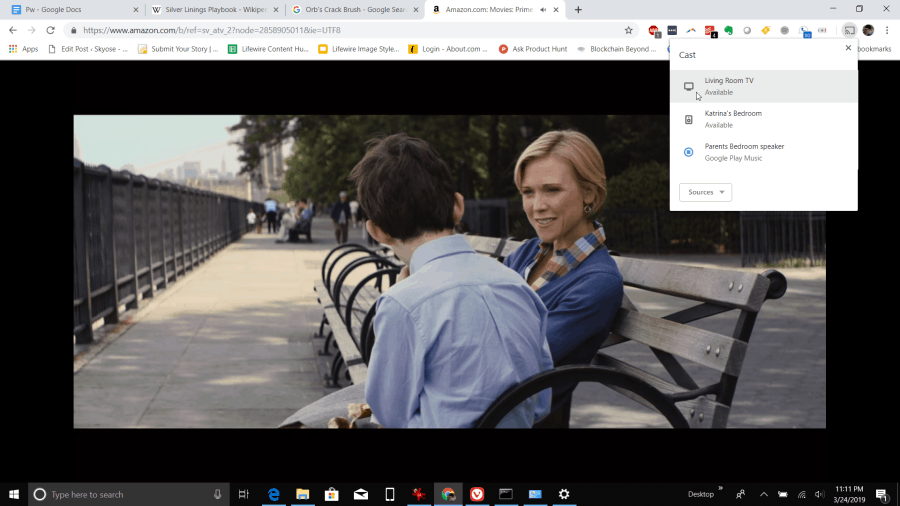
Amazon Prime Akış Kalitesini Artırma
Amazon Prime içeriğini yayınlarken birkaç sorun fark edeceksiniz. Birincisi, videoyu tarayıcınızda izlemeye çalışırsanız, Chromecast cihazı, ses kekemeye başlayabilir.
Diğer bir sorun, bir sekmenin akışının kaliteyi 1080p ile sınırlaması ve kötü bir ağ bağlantınız veya yavaş bir ağ kartınız varsa kalitenin düşürülebilmesidir.
Bu sorunların her ikisini de birkaç küçük değişiklikle düzeltebilirsiniz. Birincisi, Chrome tarayıcısında adlı bir bayrağı etkinleştirmek # Enable-yeni-uzak-oynatma-boru hattı. Bu, video içeriğinin tarayıcıdan Chromecast gibi uzak cihazlara akışını optimize eder. Bunu etkinleştirmek için şunu yazın chrome: // flags / # medya-uzak tıklayın.
Tür: uzak arama alanına. Ayarlamak Yeni uzaktan oynatma kanalını etkinleştir için Etkin.
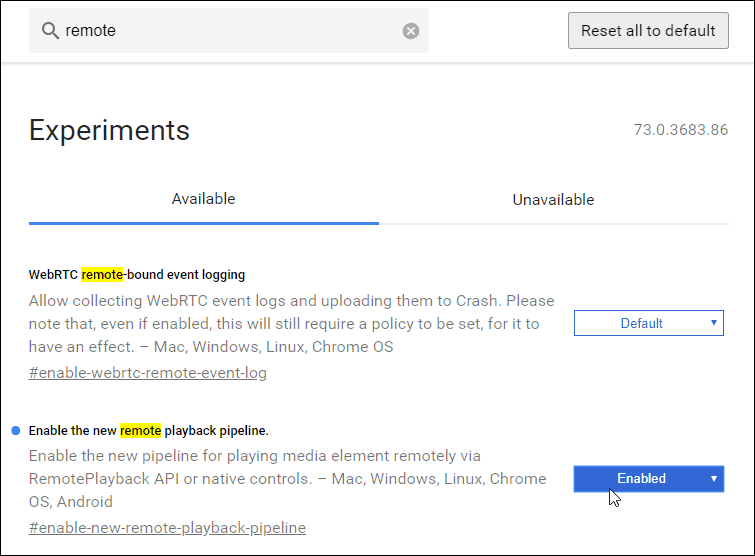
Tıklamanız gerekecek Şimdi Yeniden Başlat düğmesine basarak tarayıcıyı yeniden başlatın. Amazon Prime videosunu yeniden başlattıktan ve Chromecast'inize yayınladıktan sonra, bu özellikten tam olarak yararlanmak için videoyu tam ekran moduna ayarladığınızdan emin olun.
Video akış kalitesini artırmak için başka bir yol Chromecast'in Google Home uygulamasında 50Hz HDMI modunu kullanmak için özel bir ayardır. Bu, TV'niz 50Hz HDMI'yi destekleyebiliyorsa video kalitesini artırır.
Buna erişmek için:
- Google Home uygulamasını açın.
- Chromecast'inizin bağlı olduğu TV'ye dokunun.
- Öğesine dokunun. dişli simgesini Chromecast ayarlarına girmek için.
- Aşağı doğru kaydırın Görüntüle bölümüne gidin ve etkinleştirin 50Hz HDMI Modunu Kullan.

Bu iki ayar değiştirildiğinde, Amazon Prime sekmesinden video yayınladığınızda video akışı kalitesinde önemli bir iyileşme görmelisiniz.
Amazon Prime Yayınlarken Ses Düzeyini Ayarlama
Birçok kişi Amazon Prime'dan yayın yaparken TV uzaktan kumandanızı kullanmanın ses seviyesini kontrol edemeyeceğinizi düşünüyor. Amazon Prime akışlı bir sekme yayınlamak çoğu hizmetten daha düşük bir hacimde çalışma eğiliminde olduğundan, bu talihsiz bir durum olacaktır.
Neyse ki, bu gerçeklerden daha fazla olamazdı. Sekmeyi yayınlamaya başladıktan sonra ses seviyesini kontrol etmenin birkaç yolu vardır.
İlk olarak, ses seviyesini Amazon Prime'ın kendisinden değiştirebilirsiniz. Tam ekran modunda akış gerçekleştirirken bir hoparlör simgesi görürsünüz. Bunu maksimum ses seviyesine ayarlayın. Büyük olasılıkla, bu yeterince yüksek olmayacak, ancak iyi bir başlangıç.
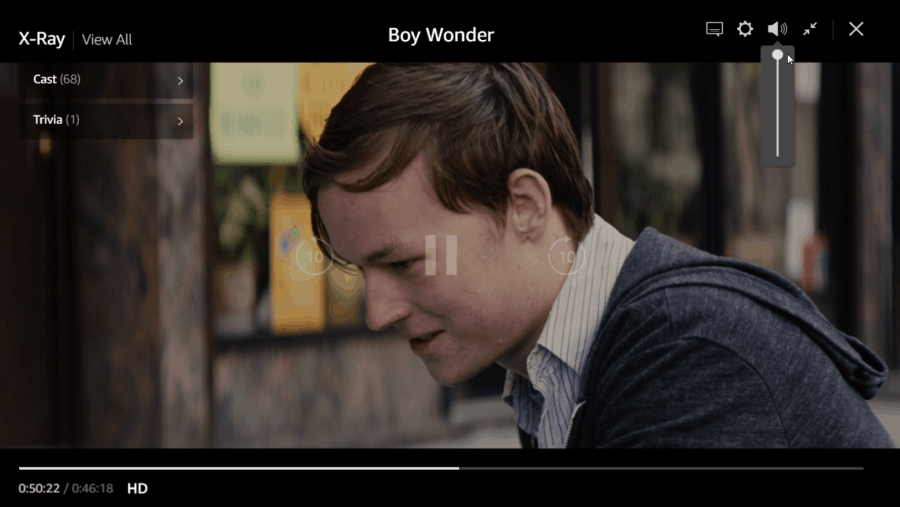
Ardından, Chromecast cihazınızın ses seviyesini ayarlamak için Google Home uygulamasını kullanabilirsiniz. Bu genellikle toplam hacim üzerinde en büyük etkiye sahiptir.
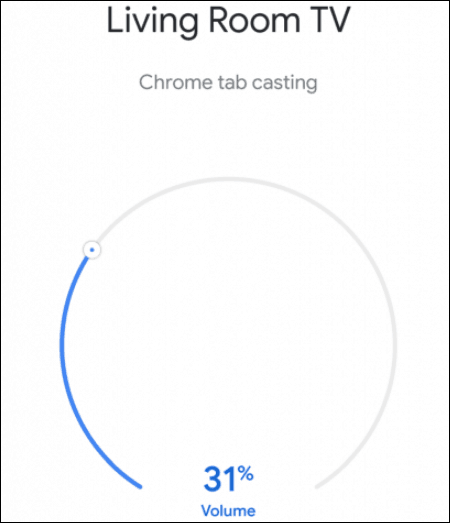
Bu ekrana erişmek için:
- Google Home uygulamasını açın.
- Yayınladığınız Chromecast TV'ye gidin ve üzerine dokunun.
- Ses düzeyi yeterince yüksek oluncaya kadar ses düzeyi kaydırıcısını yay etrafında hareket ettirin.
Ses seviyesi çok yüksek olmadan bu ses seviyesini% 100'e ayarlayamayacağınız olasılıklar iyidir.
Google Home'da% 100'e ulaşırsanız, son seçeneğiniz aslında TV uzaktan kumandasının kendisidir. TV ses seviyesini% 100 olarak ayarladıktan sonra, Amazon Prime yayınlama için tüm ses ayarı, yayınlama deneyiminizin alabileceği kadar yüksek.
Amazon Prime'ı Kullanma Özgürlüğü
Amazon'un, döküm oyunundan çıkmayı seçen birkaç video akışı hizmetinden biri olması talihsiz bir durum. Yapmanız gereken son şey bir Yangın TV cihazı. Bunu yapmak, Amazon'un diğer cihazlarla entegre olmayı reddettiği gerçeğini ödüllendirecektir.
Amazon'un Chrome tarayıcı sekmenizi yayınlamanızı engellemesinin bir yolu yoktur, bu nedenle Amazon nihayet video akış hizmetlerine bir döküm özelliği eklemeye karar verene kadar bu mükemmel bir çözümdür.


